آموزش ساخت افکت نئون در فتوشاپ

افکتهای نئون یکی از جذابترین و پرکاربردترین افکتها در طراحی گرافیکی و وبدیزاین هست. این افکتها با استفاده از نورهای رنگارنگ و جذاب به تصاویر و طرحها جلوهای مدرن و متفاوت میدن . یکی از ابزارهای قدرتمند برای ایجاد افکت نئون، نرمافزار فتوشاپ است. فتوشاپ به کاربران امکانات فراوانی برای ایجاد افکتهای نئون از جمله تنظیم رنگ، حجم، تأثیرات نور، و ترکیب لایهها را ارائه میده.
در این مقاله، قراره آموزش ساخت افکت نئون در فتوشاپ رو به صورت گام به گام آموزش بدیم. از مواد و ابزارهای مورد نیاز برای ایجاد این افکت، تا مراحل اصلی برای ساخت افکت نئون، تمامی جزئیات و نکات کاربردی را بررسی میکنیم.
اولین مرحله برای ساخت افکت نئون در فتوشاپ
در قدم اول عکس مون که قصد داریم افکت نئون رو بر روش اعمال کنیم رو وارد فتوشاپ میکنیم . حالا ابزار Rectangle tool رو بر میداریم و یک مستطیل با stroke ، هفت پیکسل و رنگ سفید و Fill خالی رسم میکنیم.
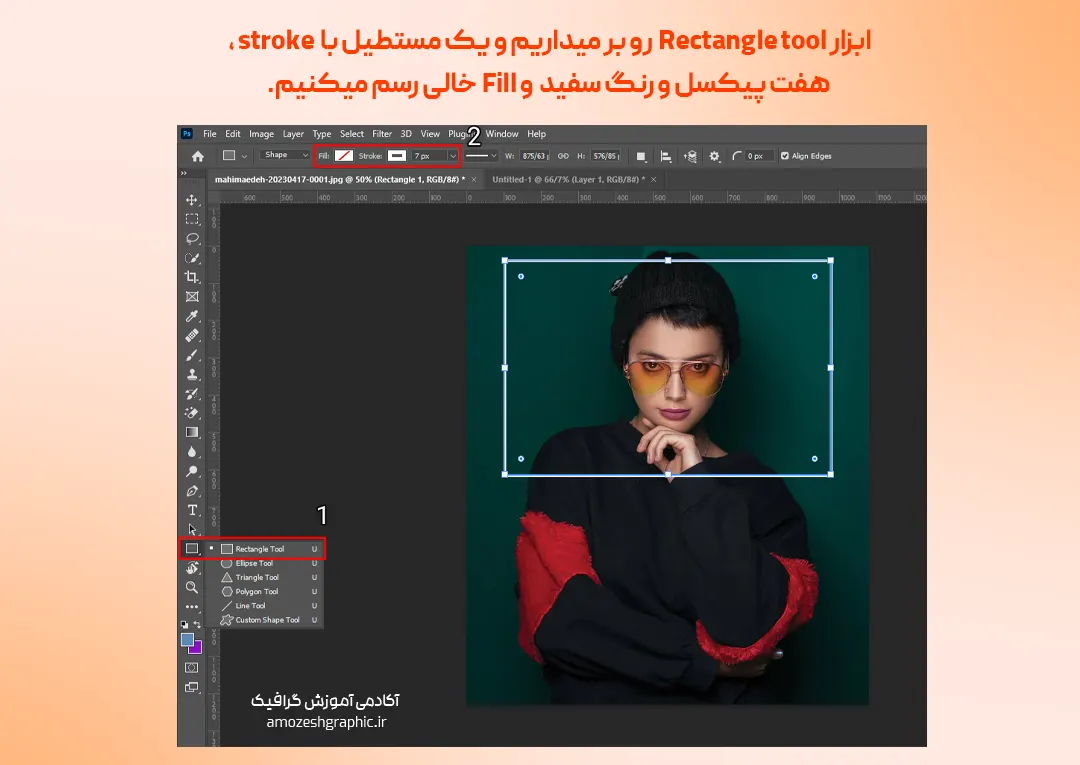
حالا مستطیلی که کشیدیم رو با زدن کلید های ترکیبی Ctrl+T یه مقدار میچرخونیمش و بعد یک مسک براش درست میکنیم.
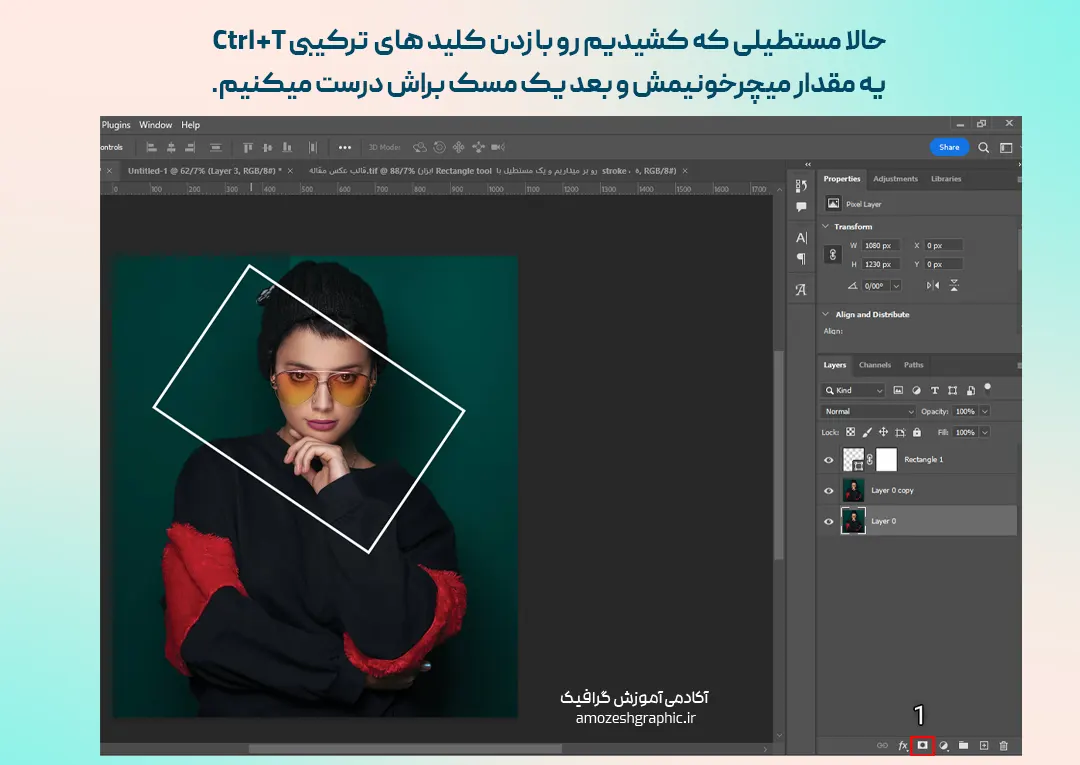
حالا باید براش رو برداریم و اون قسمت هایی از مستطیل مون که بر روی سوژه قرار داره پاک کنیم تا یه حالت سه بعدی مثل عکس پایین به کارمون بده.
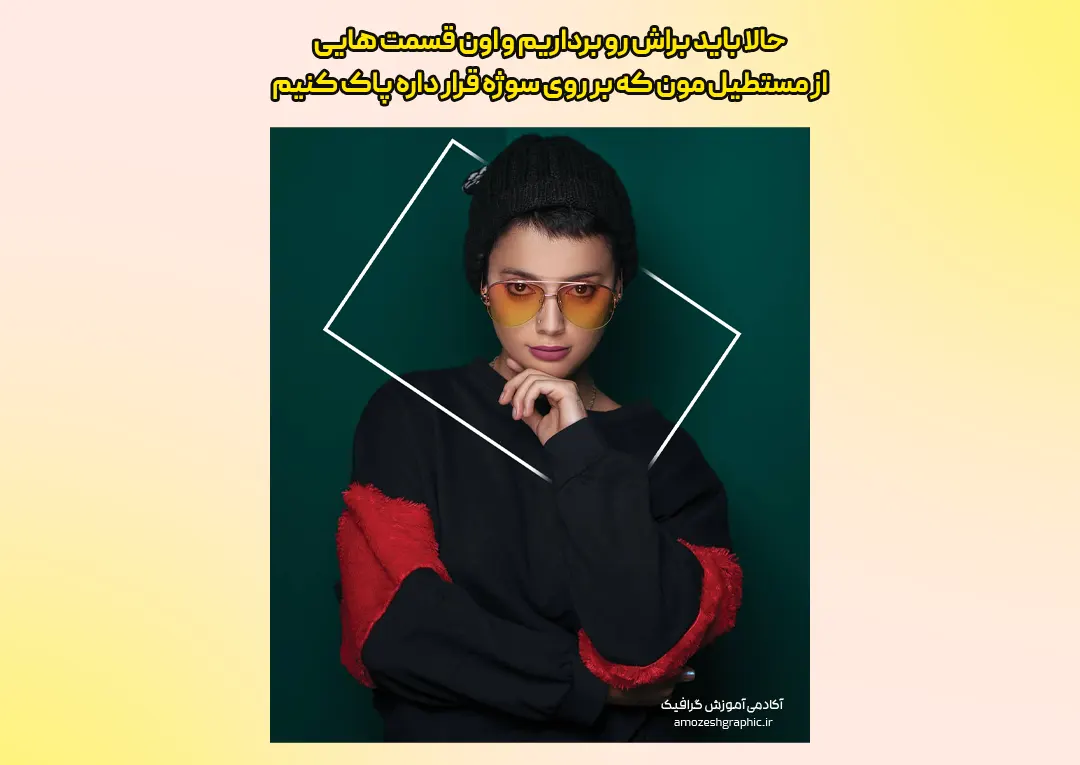
حالا وقت این رسیده که بر روی مستطیل مون راست کلیک کنیم و Blending Option رو انتخاب کنیم . بعد از اینکه پنجره Blending Option برامون باز شد به قسمت Outer Glow میریم. در اون بخش یک سری تنظیمات داره که حتما باید رعایت کنیم .
رنگ دلخواه خودمون رو انتخاب میکنیم و تنظیمات این بخش رو مقل عکس زیر قرار میدیم.
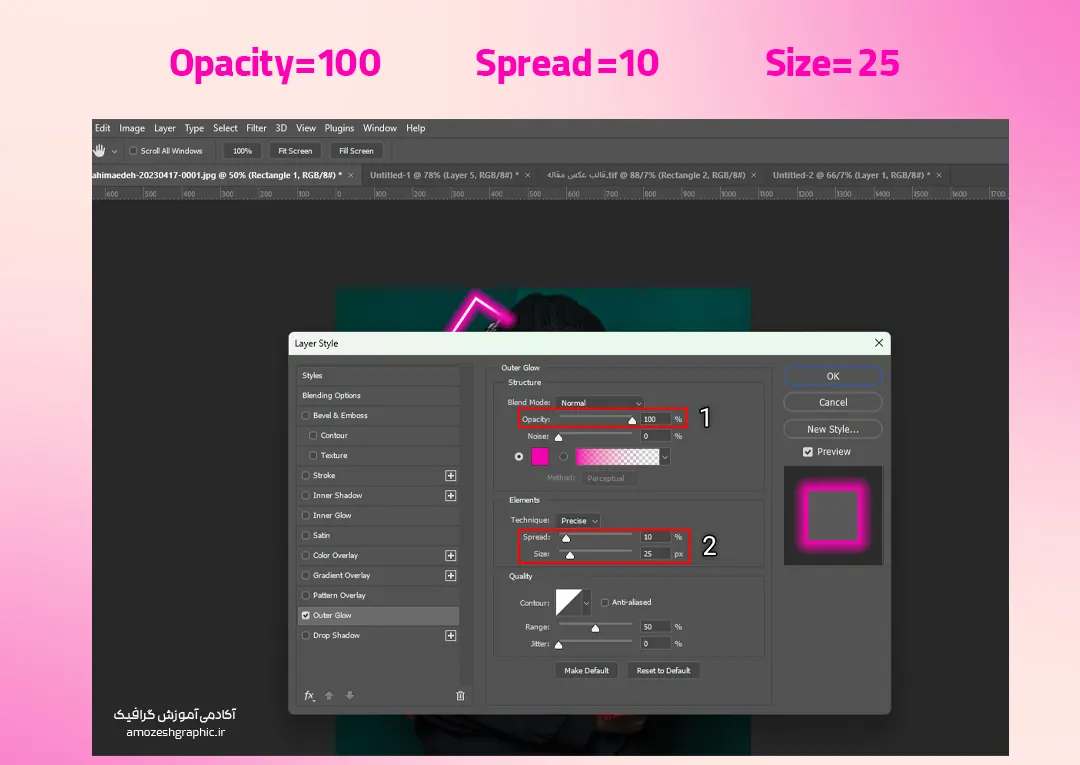
بعد از مرحله کاری که باید بکنیم اینه که از توی ادجاستمنت ها، ادجاستمنت Hue/ Saturation رو انتخاب کنیم. حالا باید در بخش تنظیمات این ادجاستمنت تیک گزینه Colorize رو بزنیم و هر رنگی که دوست داریم به کارمون بدیم.

و تمام این هم شد نتیجه کارمون .
سخن آخر
در این مقاله، با روشها و مراحل ساخت افکت نئون در فتوشاپ آشنا شدیم. ابتدا با مفاهیم پایهای فتوشاپ آشنا شدیم و بعد به توضیح مراحل گام به گام ساخت افکت نئون پرداختیم. از جمله مراحلی که در این آموزش گفتیم ، میتوان به انتخاب تصویر مبدأ، ایجاد لایهها، تنظیم رنگ، افزودن تأثیرات نور و ایجاد جلوههای واقعگرایانه اشاره کرد.
اگر شما هم روش های دیگه ای برای ساخت افکت نئونی دارین در قسمت کامنت های این مقاله با دوستان آموزش گرافیکی خودتون به اشتراک بگذارید. همچنین میتونید جدیدترین مقالات آموزش های فتوشاپ رو در وب سایت آکادمی آموزش گرافیک مطالعه کنید.
به این آموزش چه امتیازی میدی؟
میانگین امتیازات / 5. تعداد رای ها
تو اولین نفری باش که بهمون امتیاز میدی !

حدود 4 سالی هست که در زمینه طراحی و گرافیک به صورت تخصصی فعالیت میکنم و علاقه زیادی به کسب تجربه در زمینه طراحی سایت و همچنین ui / ux دارم. همیشه سعی داشتم تا افراد زیادی رو با دنیای طراحی و گرافیک آشنا کنم و برای رسیدن به این هدفم ، بهترین آموزش ها و مقاله ها را در این حوزه تولید میکنم.


![توی یک دقیقه رنگ موهات رو عوض کن![آموزش ویدیویی🔥] 7 آموزش عوض کردن رنگ مو](https://amoozeshgraphic.com/wp-content/uploads/2024/12/آموزش-عوض-کردن-رنگ-مو-260x260.webp)

![آموزش ساخت حساب در adobe creative cloud [ روش تضمینی✅+ فیلم] 15 آموزش ساخت حساب در adobe creative cloud](https://amoozeshgraphic.com/wp-content/uploads/2024/12/آموزش-ساخت-حساب-در-adobe-creative-cloud-260x260.jpg)
سلام ، آیا با هوش مصنوعی هم میشه اینطور ادیتی در فتوشاپ زد؟
سلام ، به طور کامل نه ولی با استفاده از سایت هایی مثل canva میتونین اینجور ادیتی رو بزنین
رتبه بازدیدکنندگان: ۵ ستاره
ادیت خیلی جذابیه ، باز هم از این آموزش ها بذارید
سلام ، خیلی ممنون،
چشم ، ما هر هفته یک فیلم آموزش فتوشاپ در بخش تلویزیون فتوشاپ در سایت مون قرار میدیم، اگر دوست دارین فیلم های بیشتری مشاهده کنید حتما یه سر به این بخش بزنید
سلام من میخوام از ابزار براش استفاده کنم برای اجرای این ادیت ، کلید های ترکیبی که بتونم از این ابزار استفاده کنم چیه؟
سلام ، فقط کافیه که کلید B رو بر روی صفحه کلید فشار بدین تا بتونین از این ابزار استفاده کنید